SQL Server 安装图文教程带图片说明.docx
《SQL Server 安装图文教程带图片说明.docx》由会员分享,可在线阅读,更多相关《SQL Server 安装图文教程带图片说明.docx(11页珍藏版)》请在冰豆网上搜索。
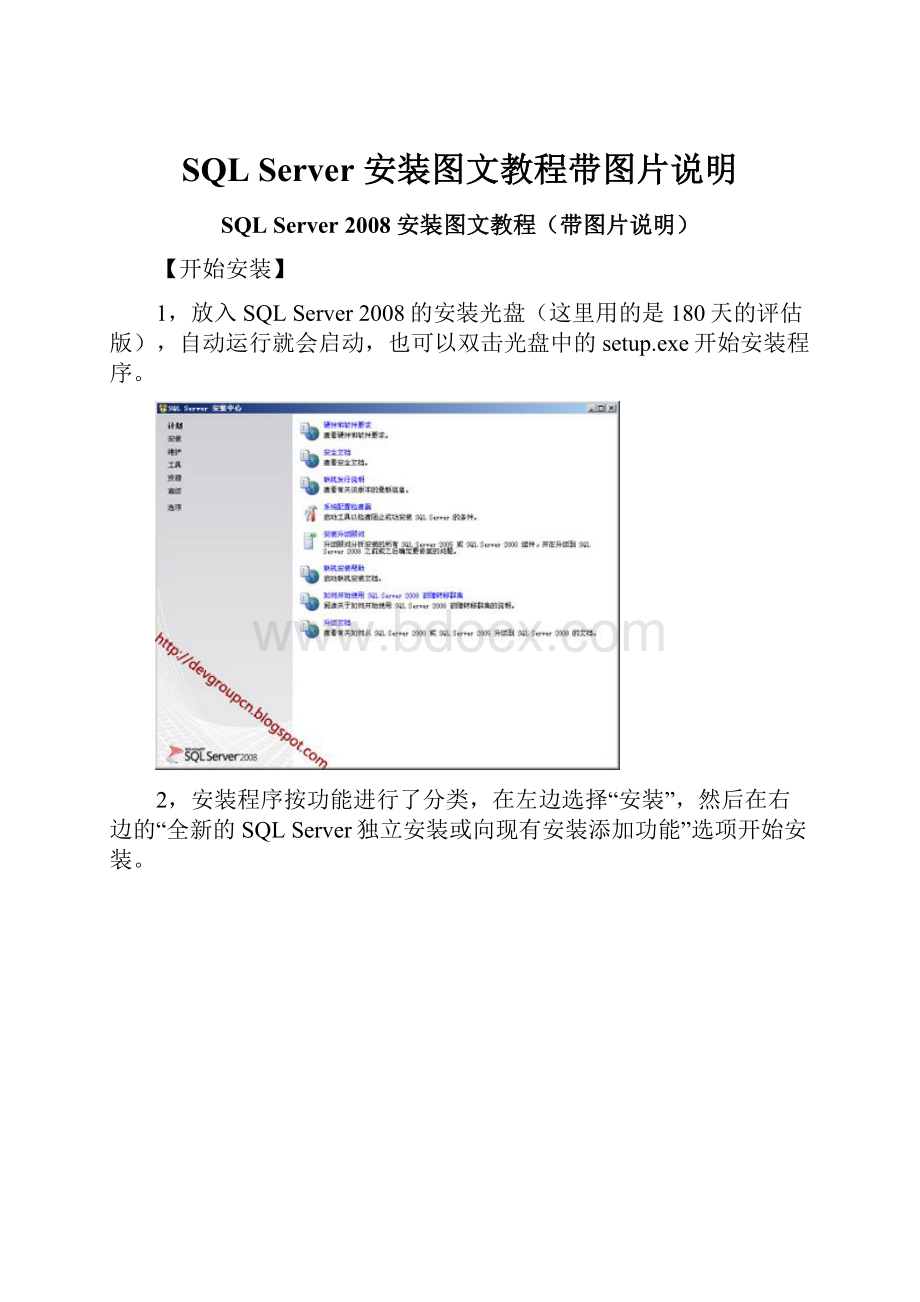
SQLServer安装图文教程带图片说明
SQLServer2008安装图文教程(带图片说明)
【开始安装】
1,放入SQLServer2008的安装光盘(这里用的是180天的评估版),自动运行就会启动,也可以双击光盘中的setup.exe开始安装程序。
2,安装程序按功能进行了分类,在左边选择“安装”,然后在右边的“全新的SQLServer独立安装或向现有安装添加功能”选项开始安装。
3,安装程序进行系统必备项的检测
4,选择版本,这里选企业评估版,如果您有序列号,也可以在这里输入。
5,许可条款
6,安装支持文件
7,第二次检测系统需求(与前面检测的内容不同)
8,与以往的SQLServer版本不同的是,SQLServer2008默认没有选中任何安装选项,需要用户自己选择安装的内容。
安装内容又分为:
--实例功能:
每个SQLServer实例独有的部分--共享功能:
此计算机上所有SQLServer实例共享一份的功能
9,实例配置,选择默认实例还是命名实例,如果是命名实例要提供实例名。
下面给出了实例ID和安装位置
10,这里详细的给出了各个成分在硬盘上的位置和占用的空间
11,配置各个服务使用的账户
12,数据库引擎配置,这里分为三部分账户配置:
SQLServer的身份验证模式及SA的密码,不同的是SQLServer2008不再默认把本地管理员组作为SQLServer的系统管理员,而是需要我们手动指定Windows账户作为SysAdmin服务器角色的成员。
数据目录:
与以往版本不同,这次SQLServer2008分别设置了系统、临时和用户数据库的默认目录,使管理更灵活。
FileStream:
通过将varbinary(max)二进制大型对象(BLOB)数据以文件形式存储在文件系统上,FILESTREAM使SQLServer数据库引擎和NTFS文件系统成为了一个整体。
Transact-SQL语句可以插入、更新、查询、搜索和备份FILESTREAM数据。
通过Win32文件系统接口可以流式方式访问数据。
13,错误和使用情况报告,个人建议全选
14,第三次进行系统检测,这次是根据你的选项进行检测
15,这里是一个配置的汇总,要开始拷贝文件了
16,下面进入最耗时的文件拷贝和配置过程
17,安装完成
【安装感受】从安装程序看,感觉SQLServer2008的设计更灵活、更精确,安装速度在我的笔记本上装的虚拟机(分配了768M内存)中比较流畅,感觉比2005要好。